Sugerencias rápidas: Agregar y dar formato en Word para la Web
Se aplica a
Agregar texto y darle formato
-
Coloque el cursor donde quiera en el documento y escriba algún texto.
-
En la pestaña Inicio , seleccione las opciones de fuente, párrafo y estilo de la barra de herramientas:
-
Fuente : fuente, tamaño de fuente, negrita, cursiva, subrayado, resaltado y color
-
Párrafo: viñetas, numeración, alineación, línea y espaciado de párrafo
-
Estilos: encabezados, títulos, subtítulos
-
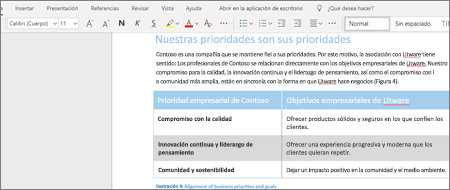
Insertar una imagen
-
Seleccione Insertar > Imagen.
-
Selecciona Este dispositivo.
-
Busque la imagen que desee y seleccione Abrir.
También tiene la opción de seleccionar fotos de su dispositivo móvil, OneDrive, imágenes de archivo o buscar en la Web.
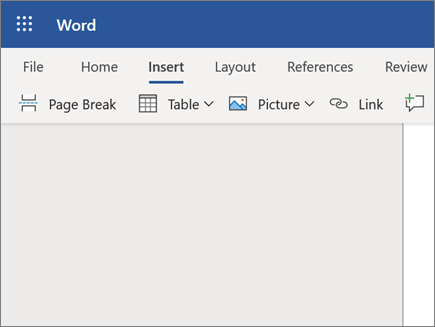
Insertar una tabla
Seleccione Insertar > tabla y, después, seleccione el tamaño de tabla que desee.
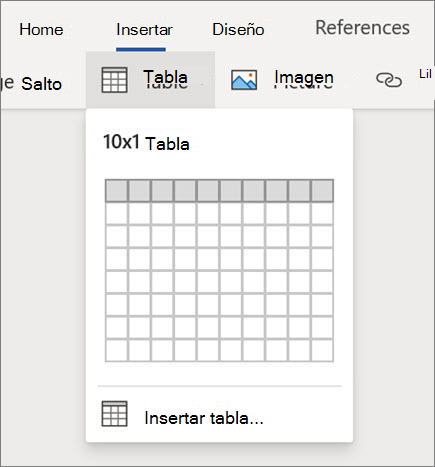
Agregar un vínculo
-
Seleccionar algo de texto.
-
Seleccione Insertar > Vínculo. Después, seleccione Insertar vínculo en el menú.
-
En Texto para mostrar, escriba el texto que quiera mostrar.
-
Escriba la dirección URL en Dirección.
-
Seleccione Insertar.
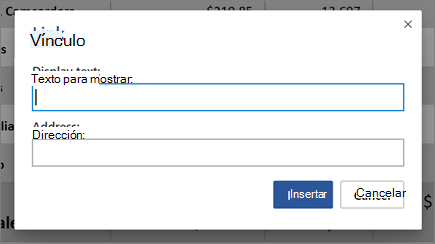
Agregar un vínculo para ir a una sección del documento
-
Seleccionar algo de texto.
-
Seleccione Insertar > Vínculo. Después, seleccione Insertar vínculo en el menú.
-
En Texto para mostrar, escriba el texto que quiera mostrar.
-
Seleccione Título y Marcadores. Se mostrarán todos los títulos o marcadores que haya agregado en el documento.
-
Seleccione el título o marcador con el que desea establecer el vínculo.
-
Seleccione Insertar.
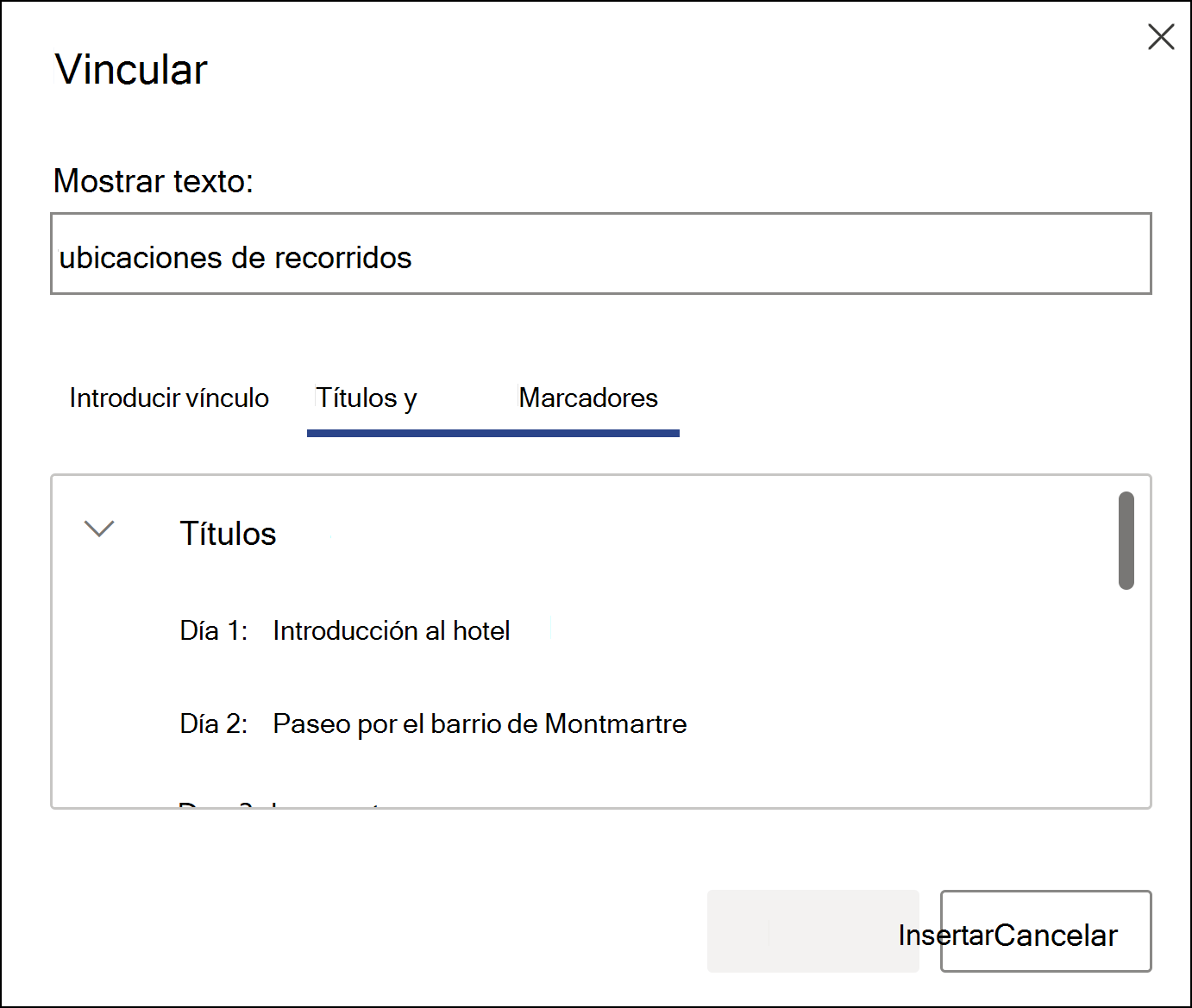
Siguiente: Sugerencias rápidas: Diseñar y editar en Word para la Web







